האם דמיינת אפילו לבדוק ולשלוח מייליםבמצב לא מקוון? ניתן להשתמש סוף סוף בג'ימייל במצב לא מקוון בזכות הצוות הלא מקוון שלהם. אבל מה השימוש בגישה ל- Gmail במצב לא מקוון? ובכן, אם אתה מקבל המון מיילים מדי יום ונוסע הרבה, זה יכול להועיל כל הזמן. מה שהוא עושה זה להוריד את כל הדוא"ל שלך כדי שתוכל לבדוק אותם מאוחר יותר וגם לשלוח דוא"ל חשוב, דוא"ל אלה שנשלחים נשמרים בתיבת הדואר הנכנס. לאחר שתתחבר שוב לאינטרנט, ההודעות בתיבת הדואר הנכנס נשלחות אוטומטית.
כדי להתחיל, הורד והתקן תחילה את Google Gears. לאחר סיום היכנס לחשבון Gmail שלך ובצד שמאל למעלה לחץ על הגדרות. כעת עבור למעבדות כפי שמוצג בתמונת המסך שלהלן.

במעבדות Gmail תוכלו למצוא הרחבות בהן תוכלוהפעל עבור חשבונך. כעת חפש תוסף לא מקוון ולחץ על הפעל ולבסוף לחץ על שמור שינויים בתחתית הדף. לאחר שתסיים, ה- Gmail שלך יטען שוב ותמצא קישור לא מקוון לצד מעבדות בפינה השמאלית העליונה של הדף.
לחץ על לא מקוון ותקבל הודעה מוקפצת שתבקש ממך להתקין גישה לא מקוונת ל- Gmail, לחץ על הבא.
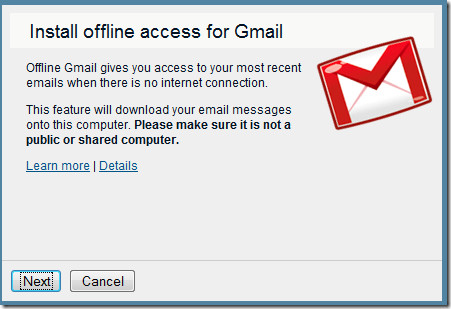
לאחר שתסיים, ייקח קצת זמן להוריד את כל הדוא"ל שלך במחשב שלך וחלון הדפדפן שלך עלול להפוך ללא תגובה במהלך תקופה זו.
הערה: אתה צריך חיבור פס רחב במהירות גבוהה כדי להוריד את כל הדוא"ל במהירות.
להלן סרטון קצר מגוגל המסביר כיצד Gmail פועל במצב לא מקוון.
תהנה!













הערות